Всем привет! Сегодня мы попробуем разлочить модем от мобильного оператора. Не важно, какой у вас модем и от какого оператора: МТС, Мегафон, Yota и другие. Все они используют примерно одни и те же устройства, а значит все делается по аналогии. Для удобства распишу все по шагам.
Содержание
- ШАГ 1: Узнаем уникальный номер модема
- ШАГ 2: Установка официального ПО от производителя
- ШАГ 3: Находим ключ разблокивки
- ШАГ 4: Вводим код
- Задать вопрос автору статьи
ШАГ 1: Узнаем уникальный номер модема
Чтобы разблокировать модем, нам понадобится уникальный номер IMEI, который находится внутри модема – просто откройте крышку и найдите данную надпись. Также этот номер обычно дублируется на коробке или выведен на отдельной бумажке, которая также вложена в коробку.

Далее я покажу разблокировку USB модема на примере HUAWEI, так как именно данный бренд чаще всего используется нашими мобильными операторами.
Теперь заходим на сайт – huawei.mobzon.ru. Далее вы увидите несколько вариантов «HUAWEI Modem» – лучше всего использовать самую последнюю версию. Ради интереса можете потом почитать описание про каждую, но в целом они примерно все одинаковые.
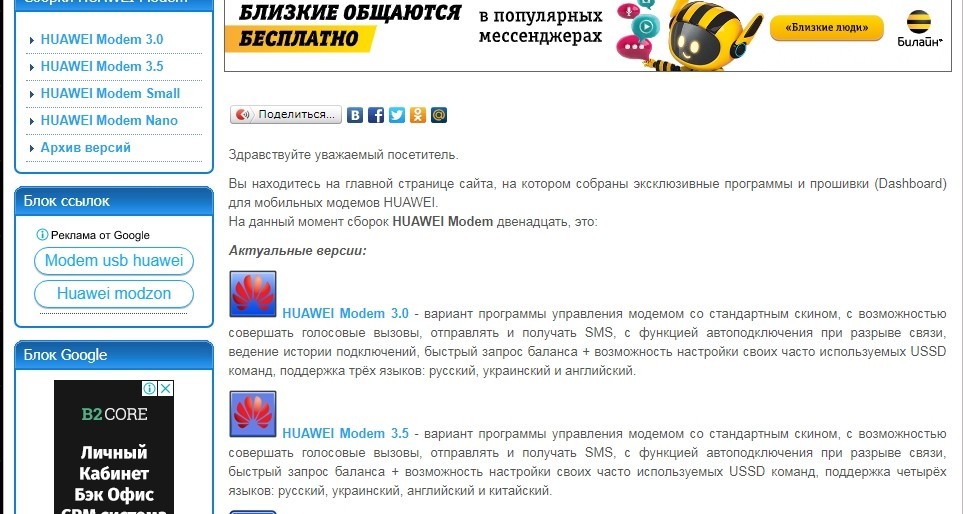
ПРИМЕЧАНИЕ! У вас уже должна быть установлена оригинальная утилита от оператора, а также драйвера. Если вы её удалили, то установите все заново, вставив устройство в компьютер или ноутбук.
После запуска программы вы увидите окошко, где нужно будет ввести код разблокировки. Если окошко не вылезло, то переживать не стоит, далее я распишу отдельные манипуляции по этому поводу.

Кстати, раньше у некоторых операторах на стандартной прошивке можно было тоже ввести код. Но насколько я знаю, данную функцию уже убрали.
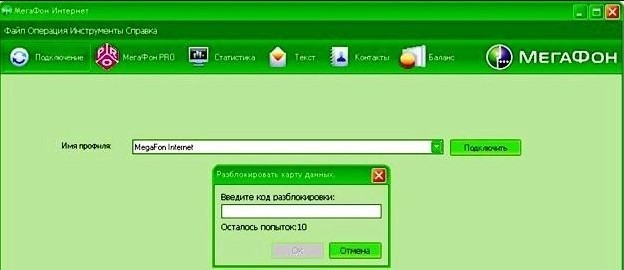
ШАГ 3: Находим ключ разблокивки
Теперь нам нужно добыть тот самый код – это можно сделать с помощью программ:
Huawei Calculator (Старые прошивки)
Утилиту можно скачать с нашего сайта. Понятно дело, что я не могу постоянно обновлять эту утилиту, поэтому если с вашей модели что-то не получится, то пишите в комментариях, и я её обновлю. Также вы можете поискать подобную в интернете. После запуска, вводим наш уникальный код из первого шага, нажимаем на единственную кнопку. Утилита сгенерирует код, который появится в строке «NCK» – он нам и нужен.
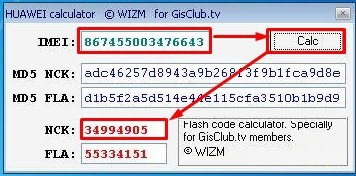
HUAWEI Unlock Code calculator (Новая прошивка)
Скачиваем программу и запускаем. После запуска все аналогично – вводим код сверху и нажимаем на кнопку правее. Ниже вы увидите две строчки, которые нам и нужны:
- V1 code (1 unlock код) – это код для старых модемов со старой прошивкой.
- V2 code (2 unlock код) – для новых прошивок, его стоит использовать, если прошлое приложение вам не помогло.

ШАГ 4: Вводим код
Далее просто копируем полученный код и используем его в том самом окошке. Если код не подошел, то скорее всего у вас новая прошивка, и вам нужно использовать HUAWEI Unlock Code calculator, где нужно скопировать строку «v2 code» – для новых модемов.
Если код не сработал
Если после ввода кода ничего не произошло, то можно воспользоваться альтернативной программкой «DC-unlocker client» – скачать можно от сюда. Он сможет помочь, даже если у вас исчерпались 10 попыток.
- Скачиваем программу, но не спешим её запускать, нам нужно закрыть все ПО, которое хоть как-то связано с модемом. Это касается также той утилиты, которая устанавливается по умолчанию в систему.
- Ставим русский язык и нажимаем на кнопочку с лупой, для подключения.
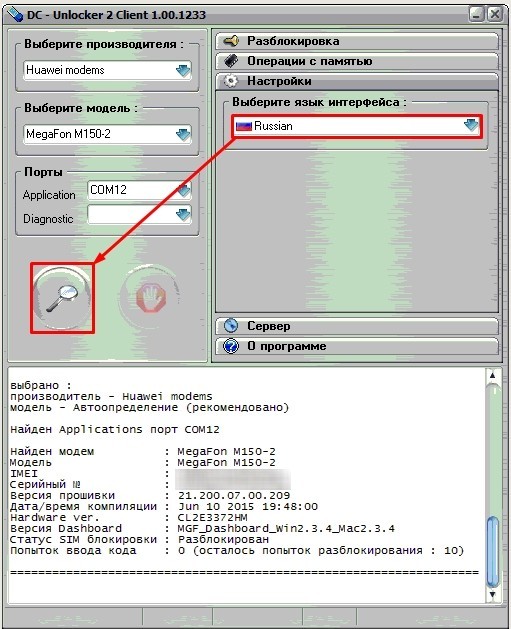
- Как только подключение произошло, введите команды:
at^nvwrex=8268,0,12,1,0,0,0,2,0,0,0,a,0,0,0
AT^SETPORT=”A1,A2;10,12,16,5,A1,A2″
AT^NVWREX=33,0,4,2,0,0,0
AT^RESET
В самом конце блокировка должна сняться.
Если окно с блокировкой не вылезло на 2-ом шаге
Бывает такое, что окошко, где нужно ввести ключ, не появляется – ни через обычную программу, ни через HUAWEI Modem. Тогда нам понадобится – Huawei Modem Terminal.
- Сначала выбираем порт с названием модема и надписью «PC UI Interface».
- Кликаем на кнопку подключения.
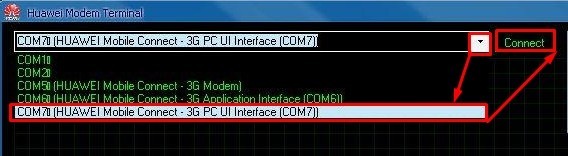
- Вписываем:
AT
- Если все «ОК», то вы сможете вводить консольные команды через данный терминал. Для начала введите команду:
AT^CARDLOCK
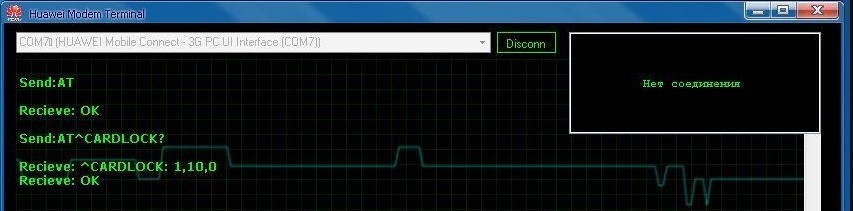
- Вы увидите через запятую 3 цифры:
- Первая – показывает заблокирован (1) или разблокирован (0) модем.
- Вторая – сколько попыток осталось у вас для разблокировки.
- Последняя – всегда имеет значение ноль (0).
- Это нужно для того, чтобы понять, что модем ранее никто не пытался разблокировать. Теперь берем ключ, который мы получили из Huawei Calculator, и используем его в следующей команде:
AT^CARDLOCK=”КОД КОТОРЫЙ МЫ ПОЛУЧИЛИ РАНЕЕ”
Например, в моем случае это:
AT^CARDLOCK=”75439567″
Счастливые обладатели дешевых акционных модемов через некоторое время задаются вопросом: как разблокировать модем 3G или 4G, чтобы модем USB мог работать с sim-картой другого оператора? МТС, Билайн, Мегафон, Теле 2 или вообще любого другого сотового оператора.
Разблокировать модем можно самостоятельно и бесплатно, следует лишь точно следовать инструкции по разлочке модема.
Внимание! эта инструкция тестировалась на модели модема от Мегафон М150-2, он же 829F у МТС и E3370 у Билайн. Как он называется у TELE2? – не знаю. Исходное родное название модема – Huawei E3372h (Huawei E3372h-153).
Если вы приобрели другой модем, то данная инструкция может не подойти, и вообще в этом случае вы можете безвозвратно испортить свой модем :-).
Инструкция родилась по материалам оного форума для профессиональных IT-шников, когда мне самому потребовалось разблокировать модем Мегафон для работы с другими операторами. Но на форуме все очень сложно, что-то понять “чайнику” практически невозможно, поэтому решил разложить все по полочкам без лишних мудреных терминов.
Итак, операторы выпускают и продают в своих магазинах usb-модемы фирмы Huawei под своими марками и со своим логотипом. При этом, они активируют в модеме блокировку работы с сим-картами других операторов.
Снять блокировку можно штатным способом. Штатным способом значит, что у вас есть специальный код разблокировки (код уникален для каждого модема). Как только вы вставляете в 4G модем симку чужого оператора, то программа для соединения с Интернет (коннект-менеджер), идущая к модему, запрашивает этот код.
Если ввести этот код, то модем разлочивается, становиться универсальным, т.е. может работать в сети любого оператора. Но во-первых, проблема в том, что этот “технологический” код вам ни кто не скажет. А во-вторых, дается всего десять попыток на ввод кода, т.е. подобрать его тоже не получится.
Есть специальные программы для генерации кода разблокировки, так называемые калькуляторы кодов для модема. Но сначала, рабочий калькулятор кода надо найти, а затем … стать компьютерным профи, чтобы понять как им воспользоваться.
Для некоторых моделей можно код купить у хакеров. Вы им отправляете IMEI – серийный номер модема, оплачиваете услугу, а они вычисляют вам код. Но сработает не со всеми модемами, и не факт, что в обмен на ваши деньги, вы получите рабочий код. Помните об ограничении на 10 попыток.
Альтернативный способ разлочки – это подать на модем специальную AT команду, которая разлочит модем. Именно этим способом я и предлагаю воспользоваться. Кстати, этот способ сработает, даже если вы уже исчерпали 10 попыток ввода кода разблокировки.

- Сначала скачиваем программу “DC-unlocker client” отсюда https://www.dc-unlocker.com/downloads
- Если запущен коннект-менеджер модема (программа от Мегафона, Билайна и т.д., которая поставилась с модемом), то нужно его закрыть. Если коннект-менеджер не закрыть, то “DC-unlocker client” может не обнаружить модем.
- Запустить “DC-unlocker client” и выбрать в меню “Options” русский язык (“Russian”).
- В окне “DC-unlocker client” нажать на значок Лупы (найти и определить модем).
- После того как программа “DC-Unlocker” найдет и определит модем будет выдана информация о модеме.

Примечание: После этого уже можно вводить (вставлять из буфера обмена) AT команды.
АТ команды вводить (вставлять из буфера обмена) нужно после текста об информации о модеме.
После того как АТ команду ввели (вставили из буфера обмена) жмем на клавишу Enter.

Продолжаем…
6. Сейчас надо убедиться, что у вас именно модем Huawei E3372h.
Для этого даем (копируем от сюда в буфер обмена, вставляем в “DC-unlocker client” и жмем ентер) команду:
AT^FHVER

Если результатом этой команды будет ^FHVER: E3372H-153 ……., то у вас та же модель, что и у меня. Если модель другая, то не факт что способ сработает.
7. Теперь даем команду:
at^nvwrex=8268,0,12,1,0,0,0,2,0,0,0,a,0,0,0
Всё, модем должен быть разлочен. Теперь можно вставлять симки других операторов.
Если вдруг ответом на команду at^nvwrex=8268,0,12,1,0,0,0,2,0,0,0,a,0,0,0 был “Error”, то значит вам достался обновленный модем с защитой от разблокировки таким способом. Скорее всего это модем от МТС, возможно вскоре другие операторы тоже закроют такую возможность. А пока есть такая дырка – пользуйтесь.
Если получили “Error”, то модем НЕ испорчен, и продолжит работать в своем прежнем режиме, только останется залОченым.
А вот вам Инструкция по смене IMEI в 3G 4G USB модеме Huawei и использовании тарифов для Планшета.
Прошу вас поделиться в комментариях об успехах. Не забудьте сообщить модем какого оператора удалось (не удалось) разлочить и модель модема.
Главная » База знаний » Unlock code Xiaomi Redmi Note 7: что это такое, где взять и как использовать?
30.01.2021
7,397 Просмотры
Смартфоны Redmi Note 7 пользуются стабильным спросом в силу эргономики, функциональности и ценовой политики. Неудивительно, что вопросы, касающиеся настроек или изменения характеристик, занимают в поисковиках лидирующие позиции. Нередко пользователи сталкиваются с необходимостью разблокировки своего гаджета или загрузчика, поэтому они интересуются темой, что такое Unlock code Xiaomi Redmi Note 7, как его можно получить и правильно использовать, чтобы не навредить устройству.
Что это
Xiaomi является авторитетной маркой, которая обоснованно завоевала свою нишу, что позволяет ей продавать свои устройства для конкретных рынков.
Спрос не ограничивается одним Китаем, поэтому услуга модификации программного обеспечения не теряет своей актуальности. Зная о таких намерениях потребителя, компания поставила период ожидания на процесс разблокировки загрузчика. Получить Unlock code Xiaomi Redmi Note 7 не так просто. Некоторые владельцы гаджета получают мгновенную разблокировку загрузчика, другим приходится ждать по многу часов. На это может и 72 часа, кому то 360 и даже 720.

Где взять
Redmi Note 7 относится к тем моделям, софт которых позволяет обойти авторизацию и разблокировать гаджет через загрузчик и установить неофициальную прошивку. Не каждый пользователь сумеет правильно все сделать, при этом другой Mi аккаунт ввести невозможно, к тому же после обновления системы нередко устройство возвращается к первоначальному состоянию.
Результативной считается только официальная полная отвязка аккаунта. Как самый простой вариант получения кода блокировки (Lock code), а именно он нужен, чтобы разблокировать гаджет, потребуется 10 раз нажать на замочек заблокированного экрана Xiaomi. После этих действий высветится тот самый код, который позволит оформить заказ.
Как использовать
Чтобы разблокировать Redmi Note 7 потребуется активная SIM-карта, которая связана с учетной записью Mi. Это меры предосторожности, с помощью которых разработчик может убедиться, что запрос поступает именно от владельца устройства. Тем, кто хранит на телефоне важную информацию, следует быть очень аккуратными и учесть, что неправильная разблокировка загрузчика — риск стереть все данные. Лучше заранее предусмотреть и выполнить резервное копирование данных в MiCloud или на ПК с помощью MI PC Suite.
Купив гаджет другого региона, владелец, чтобы воспользоваться всеми возможностями своего устройства, должен разблокировать его – получить Unlock code Xiaomi Redmi Note 7. Это необходимо для получения полноценного доступа к Mi аккаунту, что дает право использовать службы Xiaomi. В их числе синхронизация данных с MiCloud, блокировка телефона, Mi игры и др.
![]() Загрузка…
Загрузка…

В этой статье мы расскажем вам о том как бесплатно разблокировать практически любой 3G модем Huawei, не обладая при этом какими-то специальными знаниями или навыками. В предыдущей статье мы уже рассказывали о нашем сервисе по разблокировке модемов Huawei, который позволяет генерировать коды разблокировки (NCK коды) для 3G модемов Huawei по старому и новому алгоритму, здесь же мы подробнее остановимся на его использовании.
Практически любой сотовый оператор блокирует свои модемы, не позволяя при этом использовать SIM-карту другого оператора. Что вообщем-то очевидно, т.к. зачастую у операторов сотовой связи действуют специальные условия и акции, благодаря которым модем может продаваться со значительной скидкой, подразумевающие также что и в дальнейшем он будет использоваться только с SIM-картами данного оператора. Блокировка модема под определенного оператора (так называемый simlock) – штатная функция, заложенная производителем модема, однако большинство модемов поддерживает и обратную функцию, т.е. разблокировку. При установке SIM-карты другого оператора и запуске программы для соединения с интернетом, поставляемой вместе с модемом, появляется окно, предлагающее ввести восьмизначный код. Этот код называется кодом разблокировки, или NCK, Unlock кодом. После ввода этого кода блокировка на оператора снимается и модем начинает “понимать” любые SIM-карты. Давайте разберемся как можно получить код разблокировки для модема Huawei.
Первое, что нужно сделать – это узнать IMEI вашего модема. IMEI – международный идентификатор мобильного оборудования, уникальный для каждого использующего его устройства представляет собой 15-ти значное число. Посмотреть его можно рядом с серийным номером модема на корпусе или под крышкой, закрывающей SIM-карту. Например, для модема Huawei E173 от Мегафон он расположен здесь:

Или узнать программно, с помощью любой терминальной программы. Для этого вам нужно подключить ваш модем к компьютеру, зайти в Диспетчер устройств -> Модемы. Найти там устройство HUAWEI Mobile Connect – 3G Modem и в свойствах на вкладке модем определить COM-порт, который используется модемом:

В нашем случае – это COM9. После чего открываем любую терминальную программу, например, Hyper Terminal (стандартная терминальная программа, входящая в состав ОС Windows 95, 98, ME, XP), PuTTy или My Huawei Terminal. Мы же рассмотрим подключение к модему на примере PuTTy. Первое что мы сделаем, это включим в настройках эмулятора терминала режим локального эхо, для того чтобы мы видели набираемые нами команды:

Затем подключимся к модему:

И введем команду ATI :

Если мы все сделали правильно, то получим ответ от модема, содержащий наш IMEI (как на рисунке выше). В данном случае мы определили, что наш IMEI – 863448016071935.
Для определения IMEI можно воспользоваться и более простым способом, скачиваем с официального сайта последнюю версию DC Unlocker Client, запускаем его и нажимаем кнопку найти:

Когда ваш модем определится, в окошке внизу мы увидим IMEI модема, а также дополнительную информацию. В частности мы видим что голосовые функции в данном модеме заблокированы (Voice feature : disabled), сам модем заблокирован на оператора (SIM Lock status : locked) и оставшееся число попыток ввода кода разблокировки (unlock attempts left : 10). Для того чтобы пользователь не ввел код простым перебором, производитель ввел ограничение, по-умолчанию доступно 10 попыток ввода кода разблокировки, каждый раз, когда вы вводите код разблокировки неправильно, количество этих попыток уменьшается на одну. Если у вас осталось 0 попыток ввода кода разблокировки – данный модем разблокировать простым вводом кода будет уже нельзя, будьте внимательны!
Теперь перейдем к получению кода разблокировки. Здесь надо оговориться, что бывают они двух “типов”. Код разблокировки по старому алгоритму (OLD Algo Unlock Code) и код разблокировки по новому алгоритму (NEW Algo Unlock Code). Связано это с тем, что для старых моделей модемов (старых версий прошивки) коды рассчитывались по старому алгоритму, для новых модемов (модемов с новой версии прошивки) – по новому. Вот небольшой список соответствия:
- OLD Algo Unlock Code – E150, E1550, E155, E156, E156G, E160, E160G, E161, E166, E169, E169G, E170, E172, E176, E180, E182E, E196, E226, E270, E271, E272, E510, E612, E618, E620, E630, E630+, E660, E660A, E800, E870, E880, EG162, EG162G, EG602, EG602G, Vodafone K2540, Vodafone K3515, Vodafone K3520, Vodafone K3565, Vodafone K3715 и др. Это модемы со старым алгоритмом.
- NEW Algo Unlock Code – E137, E171, E173Cs-1, E1732, E173, E1815, E272, E303, E303 HiLink, 320s(E3121), E3131(420d), E3276, E352, E353, E355, E357, E362, E363, E367, E368, E369, E372, E392, E397, E398, E586, E5776 (821FT), E5776s-22, E589, E589u-12 и др.
Для получения кода разблокировки для вашего модема нажимаем по ссылке – Разблокировка модемов Huawei и в поле 15 Digit IMEI вводим ваш IMEI. Обратите внимание, что получить бесплатно код разблокировки по новому алгоритму данный сервис позволяет лишь с 12:00 до 14:00 (GMT+4), во все остальное время вместо кода разблокировки по новому алгоритму вам будет выдана ссылка на торговую площадку, где введя ваш IMEI вы сможете приобрести данный код за символическую сумму, которая отправится в фонд поддержки авторов проекта. Если вы зашли на сервис с 12:00 до 14:00 по Москве, то статус сервера у вас будет отображаться как Free, во все остальное время, как Paid:

Вводим наш IMEI и нажимаем кнопку Calculate, в ответ получим примерно следующее:

Как видно, в ответе сервера присутствуют код разблокировки по новому и старому алгоритму, Flash Code (код необходимый для перепрошивки модема) и Reset Counter Hash (код сброса попыток ввода кодов разблокировки, актуален только для старых модемов). В нашем модеме Huawei E173 код разблокировки полученный по новому алгоритму, т.е. 82828335. Вставляем SIM-карту другого сотового оператора (в нашем примере – не мегафоновскую), запускаем встроенную программу соединения с интернет, на приглашение ввести код разблокировки – вводим полученный нами NCK код. Вуаля, модем разблокирован. Если же приглашение ввести код так и не появилось, вводим в терминальной программе команду AT^CARDLOCK=”nck code” , где nck code – полученный нами код разблокировки. Т.е. для нашего примера мы должны ввести
AT^CARDLOCK=”82828335” (ввести данную команду следует точно также, как мы вводили команду ATI для определения IMEI модема).
Если для определения IMEI вы пользовались DC-Unlocker Client, то ввести код разблокировки можно в нем же, просто набрав команду разблокировки в окне ввода команд:

Напоминаем, что вводить АТ команду с кодом разблокировки необходимо без симкарты или с “неродной” симкартой (другого оператора). После этого – ваш модем разблокирован.
Также, с помощью AT-команд можно проверить состояние блокировки вашего модема и количество оставшихся попыток ввода кода разблокировки:
AT^CARDLOCK? – Проверка состояния блокировки и оставшихся попыток ввода кода разблокировки. В ответ модем выдаст CARDLOCK: A,B,0, где A – состояние блокировки, B – количество оставшихся попыток разблокировки. A = 2 означает, что симлока нет, A = 1 если модем залочен.
Если вы по каким-то причинам не можете воспользоваться сервисом по разблокировке модемов Huawei в бесплатное время, вы можете приобрести код разблокировки Huawei на торговой площадке. Продажа кода происходит онлайн, без участия оператора. Сразу же после ввода IMEI и совершения оплаты (торговая плошадка plati.ru поддерживает множество платежных систем, оплату с баланса сотового телефона посредством SMS и мн. другое) вы получите купленный вами код (код отображается моментально в окне “оплаченный товар”). Будьте внимательны при вводе IMEI.
Ссылки
- Разблокировка модемов Huawei (Huawei Calculator by Decker) – онлайн-сервис позволяющий получить NCK-код (код разблокировки) по старому и новому алгоритму.
- FAQ по беспроводным модемам Huawei E150/E156/E160/E169/E171/E173/E1750/E1820/E220/E367.
Разблокировка загрузчика Huawei может потребоваться при определенных ситуациях. Bootloader запускается вместе с загрузкой смартфона, в момент появления логотипа. Эта система предоставляет пользователям:
- Сменить прошивку или установить специальные системные программы, позволяющие проводить более глубокую настройку Android.
- Пользоваться разными версиями прошивок, минуя обновления. Пользователь сможет откатить обнову обратно.
- Создать или восстанавливать резервные копии операционки.
- Устанавливать еще одну операционную систему.
- Восстанавливать систему после плохой прошивки.
Это являются основными причинами, из-за которых пользователи интересуются разблокировкой Bootloader. Вместе с этим учтите, что процедура отличается сложностью и требует определенного опыта от владельца смартфона. Также она автоматически аннулирует гарантию.

Содержание
- Как проверить разблокирован ли загрузчик Huawei
- Как получить код разблокировки загрузчика Huawei
- Разблокировка Bootloader на Huawei и Honor
- Как разблокировать загрузчик Huawei без кода
- Для чего нужен разблокированный Bootloader
- Как узнать статус загрузчика
- Как получить код разблокировки загрузчика Huawei
- Простой и быстрый способ разблокировки загрузчика на телефонах Хонор и Хуавей
- Ответы на популярные вопросы
- Установка ADB и Fastboot
- Подключение устройства к ПК и проверка состояния загрузчика
- Получение кода разблокировки для Huawei
- Завершение разблокировки bootloader
- Как узнать текущую версию прошивки?
- Где скачать официальную прошивку для моей модели?
- Установка и обновление прошивки
- Локальное обновление прошивки:
- Принудительное локальное обновление через 3 кнопки:
- Обновление по воздуху (FOTA):
- Обновление при помощи HiSuite:
- Обновление прошивки планшета:
Устройства, что предлагаются компанией Huawei, включая телефоны Honor, продаются с заблокированным загрузчиком. Но, если вы приобретали смартфон с рук по объявлению, то эта система может быть разблокированной. Чтобы узнать режим загрузчика воспользуйтесь одним из доступных способов:
- Посредством отправки команды – *#*#7378423#*#*.
- В настройках смартфона.
- Через компьютер.
Если первый вариант не требует инструкции, то у других следует рассмотреть алгоритм действий. Второй способ подразумевает использование настроек:
- Зайдите во вкладку «О телефоне».
- Найдите «Версия устройства», и несколько раз подряд нажмите на этот пункт.
- Появится окошко, где будет предложено получить права разработчика.
- В этом же разделе вы увидите разблокирован ли загрузчик.
Также можно воспользоваться Fastboot. Для этого:
- Изначально необходимо поставить драйвера на компьютер, которые будут соответствовать модели смартфона. Рекомендуется скачивать с официального сайта Huawei. Установите ADB и Fastboot.
- После установки обязательно перезагрузите ПК.

- Далее требуется запустить режим fastboot на телефоне. Выключите смартфон, а затем зажмите кнопку включения и уменьшение звука. Держите клавиши до появления меню.
- Подключите телефон к ПК посредством USB. Откройте папку с adb и перейдите в командную строку, как указано на скриншоте.

- Введите – fastboot devices. Система должна определить подключенный телефон. Если этого не происходит, то значит устройство не подключено. Возможно отошел парень.
- Далее нужно вписать команду – fastboot oem device-info.
- В случае заблокированного загрузчика вы увидите оповещение системы – bootloader device unlocked: false.
Не работает и не подключается Phone Clone: причины и что делать?
Как получить код разблокировки загрузчика Huawei
Прежде, чем рассмотреть, как разблокировать загрузчик Huawei, следует получить специальный код. Зайдите на официальный сайт – www.emui.huawei.com/en/а затем:
- Нажмите на Unlock Bootloader.
- Пройдите регистрацию или войдите в существующий аккаунт.
- Если вы ни разу не входили на этот ресурс, то нажмите «Register for
- Далее в верхнем правом углу выберите вкладку Register Email Address.
- Заполните необходимые данные, указав почту и придумав пароль.
- При этом учтите, что система не пропустит вас дальше, если рядом с полями не появятся зеленые галки.
- После процедуры регистрации снова зайдите на главную страницу и нажмите на Unlock Bootloader.
- Система перебросит вас на другую страницу, где вы сможете ознакомиться с пользовательским соглашением. Необходимо нажать «Далее», что находится внизу.
- Если эта кнопка не нажимается и показывается в качестве не активной, то необходимо отключить защиту в браузере.
- Обратите внимание на правую часть адресной строки, найдите изображение щита.
- Обновите страницу, и вы заметите, что щит пропал, а кнопка Next будет активной.
- Далее потребуется указать информацию:
- Модель телефона и номер серии. Зайдите в настройки и перейдите во вкладку «О телефоне».
- IMEI. Посмотреть номер можно также в параметрах, выбирайте вариант, который начинается с 866.
- ID. Чтобы узнать, отправьте команду *#*#1357946#*#*.
- Капча.
- Нажмите на SUBMIT.
- В следующем окне должен появиться код.
Разблокировка Bootloader на Huawei и Honor
Далее, чтобы сделать Unlock Bootloader Huawei выполните следующее:
- Активируйте режим «Для разработчиков» в устройстве. Необходимо перейти в настройки, затем во вкладку «О телефоне». Несколько раз нажмите на номере сборки.
- Вернитесь в параметры – «Для разработчиков» и активируйте отладку по USB.
- Затем подключите смартфон к компу.
- Откройте заранее скаченный ADB, запускайте посредством MAF32.exe. Пропишите команды: adb devicesadb reboot bootloader fastboot oem unlock код, необходимый для снятия блокировки fastboot reboot.
- Отсоедините устройство и перезагрузите.
Как отключить блокировку экрана на Huawei и Honor
Как разблокировать загрузчик Huawei без кода
Разблокировка загрузчика Honor без кода возможна, но только при использовании специальных программ ROOT. Также пользователи могут обратиться в техническую поддержку. Объясните оператору проблему и он предоставит возможные решения.
Загрузчик (от англ. Bootloader, Hboot) – программное обеспечение, которое контролирует работу ядра операционной системы для нормального функционирования устройства. Такие программы устанавливаются на всех устройствах независимо от операционной системы гаджета или его назначения, загрузчики есть даже на устаревших телефонах под управлением JavaOS, выпущенных в 2003-2004 году. О том, как разблокировать загрузчик на Honor и Huawei вы узнаете далее.
В 2018 году компания Huawei прекратила предоставление кодов для разблокировки загрузчика официальным способом, подробнее можно узнать в статье Joe Fedewa, статья написана на английском языке, хотя в рунете тоже можно найти ее аналоги. Официально действия компании направлены на улучшение безопасности пользователей и их устройств, так как в случае поломки телефона многие владельцы накладывают вину на Huawei, не задумываясь, что сами виноваты в полной утрате смартфоном своей работоспособности.
Внимание! Официально получить коды разблокировки на все модели с 2018 года невозможно. Все флагманы линейки P Series, начиная с P20, все устройства серии Mate 20 и выше, смартфоны Honor 10 и более новые модели, разблокировать официальным способом нельзя.
Продолжая читать эту статью Пользователь (то есть Вы) подтверждает, что он готов полностью ее изучить и выполнить все нужные действия дабы избежать любых проблем с неудачной разблокировкой или перепрошивкой. Команда сайта проводила разблокировку бутлоадеров на разных моделях не один раз, поэтому при соблюдении инструкций проблем не возникнет.
Для чего нужен разблокированный Bootloader
Бутлоадер представляет собой аналог Bios на ПК, он активируется в момент включения устройства и в течение 20-40 секунд, пока на экране горит логотип Huawei или Honor, подготавливает смартфон к полноценной работе. В случае какого-либо нарушения в работе системы появляется значок «поврежденного андроида», надпись о невозможности включения устройства и его настройки для функционирования ОС Android, либо горит только логотип компании, которая выпустила телефон, без последующего включения.
Unlock Bootloader позволяет пользователям:
- Перепрошить операционную систему, в том числе установить какие угодно надстройки над Андроидом: отдельные модули, приложения и патчи;
- Использовать различные версии прошивки без обновления «по воздуху», особенно в случае, если обновления не приходят очень долгое время;
- Создавать резервные копии ОС, а также любых установленных на устройстве программ и приложений;
- Восстанавливать резервные копии данных без использования компьютера;
- Устанавливать несколько ОС на устройство и использовать их по выбору при загрузке устройства;
- Восстанавливать ОС Андроид при неудачной прошивке;
- Использовать полученные возможности по иным причинам.
Важно! Несмотря на все преимущества разблокировки загрузчика, вы должны понимать, что разблокировка существенно увеличивает риск полной утраты работоспособности устройства, а также провоцирует утечку персональных данных пользователей, если устанавливается прошивка из небезопасных источников.
Разблокировка Bootloader на Huawei и Honor лишает владельца устройства гарантийного обслуживания. Ответственность за поломку смартфона или планшета ложится полностью на собственника, при чем неважно по какой причине обнаружена неисправность.
Как узнать статус загрузчика
Все смартфоны от компании Huawei или ее суббренда Honor выпускаются с заблокированными загрузчиками, поэтому, если телефон приобретен в официальном интернет-магазине или лицензионных магазинах электротехники, проведение какой-либо проверки на блокировку бутлоадера не потребуется. При этом существует несколько способов узнать заблокирован ли загрузчик на смартфоне или нет.
Мы рассмотрим один 100% способ, который сработает независимо от модели и особенностей устройства – проверка через Fastboot.
Для того чтобы проверить статус загрузчика потребуется:
- Скачать и установить platform-tools – архив, в котором находятся ADB и Fastboot.
- Включить на телефоне отладку по USB, данная возможность скрыта от пользователя и находится в разделе для разработчиков.
- Следующий этап – подключение устройства к компьютеру.
- В открывшемся диалоговом окне требуется прописать команду adb devices.
- Нажать на клавишу Enter.
- Затем нужно прописать новую команду adb reboot bootloader.
- Требуется подождать некоторое время для перезагрузки устройства. После перезагрузки телефон включится в специальном режиме.
- После перезагрузки телефона нужно написать в диалоговом окне fastboot oem device-info.
- В открывшемся списке команд и информации нужно отыскать строчку (bootloader) Device unlocked:, в зависимости от данных этой строки можно узнать статус загрузчика.
Если в конце строчки (bootloader) Deviceunlocked: написано «false», то загрузчик заблокирован, если написано «true» – разблокирован. Узнать заблокирован ли загрузчик можно и другими способами, однако не все они работают на устройствах Honor и Huawei.
Администрация сайта и автор статьи не несут ответственность за поломку вашего телефона, если во время проверки или перепрошивки устройства что-то пойдет не так. Вы берете на себя полную ответственность за свои действия.
Где скачать platform-tools и как установить ADB и Fastboot
Platform-tools – сборник улит, который содержит ADB и Fastboot для разблокировки загрузчика или проверки возможности его разблокировки при наличии запрета производителя. Скачать архив с файлами можно в официальном репозитории для Android-разработчиков, для скачивания необходимо авторизоваться через Gmail, затем выбрать вид ОС персонального компьютера, на который будет установлено программное обеспечение.
Для установки ADB и Fastboot потребуется:
- Выбрать вид ОС на компьютере и нажать.
- Принять лицензионное соглашение и нажать на кнопку скачивания.
- Разархивировать файлы (из всех файлов нужно только 5):
- adb.exe;
- AdbWinApi.dll;
- AdbWinUsbApi.dll;
- fastboot.exe;
- libwinpthread-1.dll.
- Перенести указанные файлы в папку Windows на диске С:, рекомендую создать в папке «Windows» папку «ADB».
Никаких дополнительных манипуляций не требуется, после переноса данных программы должны работать в штатном режиме.
Как включить отладку по USB
Включение отладки по USB – обязательный атрибут снятия блокировки с загрузчика для последующей перепрошивки. На телефонах c EMUI и Magic UI включение отладки доступно только при включении режима разработчика, в противном случае отыскать отладку в настройках не получится.
Для включения режима разработчика необходимо:
- Открыть настройки смартфона.
- Перейти во вкладку «Система».
- Нажать на строку «О телефоне».
- 7-10 раз быстро нажать на номер сборки.
- Должна появиться надпись «Вы стали разработчиком».
Помимо отладки по USB на телефонах компании Huawei требуется включить разрешение на разблокировку бутлоадера. Само разрешение не разблокирует его, оно дает возможность разблокировки в будущем при наличии соответствующего кода.
Для включения разрешения и отладки по USB необходимо:
- Запустить настройки.
- Перейти в пункт меню «Система».
- Нажать на появившееся меню «Для разработчиков» (оно появления после получения статуса разработчика).
- Перевести положение переключателя на строке «Заводская разблокировка».
- Свайпнуть меню разработчиков ниже и в отделе «Отладка» перевести положение переключателя на строке «Отладка по USB» в положение «Включено».
После этого отладка будет включена и разрешение на разблокировку получено. Теперь можно переходить на этап фактической разблокировки устройства при наличии кода загрузчика.
Как получить код разблокировки загрузчика Huawei
Получение кода разблокировки загрузчика на Honor и Huawei официальным способом стало невозможным, поэтому пользователи могут обратиться в сторонние специализирующиеся компании для получения кодов.
Официальный запрет разблокировки бутлоадера
В мае 2018 года компания Huawei объявила о прекращении выдачи кодов разблокировки загрузчика, в течение следующих 60 дней сайт Хуавей работал в штатном режиме. Однако после истечения указанного срока он перестал существовать. С 2018 года получить код для бесплатной разблокировки бутлоадера устройства стало невозможно.
Платно
Пользователь может получить код платно на неофициальных сайтах и в компаниях, занимающихся подобного рода услугами. Такие услуги предоставляют несколько сайтов России и стран СНГ, однако основная масса ресурсов является англоязычной. Мы не можем рекомендовать вам какой-либо конкретный сайт (так как это считалось бы рекламой), поэтому при покупке ориентируйтесь на отзывы пользователей.
Стоимость кодов варьируется от $4 до $65 в зависимости от модели устройства и даты его выпуска, чем старше смартфон, тем дешевле будет получить на него код. Такой разброс цен связан с особенностью считывания кода: на некоторых смартфонах он считывается непосредственно с устройства, на других подбирается по EMEI.
Рабочие коды можно купить здесь:
- FunkyHuawei.club (стоимость около $50-55).
- MinistryOfSolutions.com (стоимость около $35-50).
- Global-Unlocking-Solutions.Miiduu.com (стоимость $45-50).
- DC Huawei Bootloader Codes (приложение APK). Используя этот сервис процесс разблокировки будет полностью другим.
- Любой другой сайт (читать более подробно в ветке о разблокировке загрузчиков Huawei на 4PDA)
Внимание! Обычно код разблокировки получается однократно и действует бессрочно, однако ни один продавец не может гарантировать 100% работоспособность кода: в некоторых случаях они могут работать в течение нескольких дней, в других не работать вовсе.
Простой и быстрый способ разблокировки загрузчика на телефонах Хонор и Хуавей
Разблокировка загрузчика Huawei в 2019 году осуществляется с помощью ряда программ и улит. Найти это программное обеспечение не трудно, вся проблема с телефонами от компании Хуавей в получении кода разблокировки. Без кода любые действия бессмысленны.
Список нужных утилит и компонентов
Для разблокировки загрузчика потребуется наличие следующих файлов (они будут в архиве unlock.zip, ссылка ниже):
- adb.exe;
- AdbWinApi.dll;
- AdbWinUsbApi.dll;
- fastboot.exe;
- libwinpthread-1.dll.
- make_f2fs.exe
- mke2fs.exe
- mke2fs.conf
- unlock.bat
Помимо архива для разблокировки потребуются драйвера для устройства. Скачать драйвера можно по ссылке ниже с нашего сайта, они подходят для всех моделей.
Скачивание и распаковка UnlockBootloader.zip
Порядок скачивания и распаковки улит для разблокировки:
- Скачиваем архив.
- Открываем его.
- Нажимаем на экспорт.
- Выбираем местом для экспорта папку Windows на диске С:/.
- Нажимаем ОК.
Скачать архив можно по ссылке ниже:
Подключение смартфона к компьютеру
В настройках устройства потребуется включить разрешение на заводскую разблокировку и отладку по USB из инструкции выше. После этого смартфон необходимо выключить и включить его, удерживая клавишу увеличения (уменьшения, в зависимости от модели) громкости и питания.
Телефон должен перезагрузиться в режиме быстрой загрузки. После этого потребуется подключить устройство к ПК.
Редактирование файла unlock.bat
Следующий этап – редактирование файла unlock.bat.
Для редактирования файла потребуется:
- Зайти на диск С:.
- Открыть папку с разархивированным архивом.
- Открыть папку unlock.
- Запустить файл unlock двойным нажатием.
- Ввести команду fastboot oem unlock XXXXXXXXXX, где XXXXXXXXXX – это код разблокировки загрузчика.
Старт разблокировки
Для старта разблокировки после введения команды нужно нажать на Enter. После завершения процесса устройство необходимо перезагрузить.
Воспользоваться возможностью перепрошивки или установить рут-права можно сразу же. Особенности настройки рут-прав можно узнать здесь, как и правила удаления системных приложений.
Важно! Перед тем как воспользоваться разблокировкой проверьте загрузчик. Возможно, блокировка не снята и получение прав суперпользователя будет недоступно.
После запуска разблокировки со смартфона удалятся все хранящиеся на нем данные, поэтому, прежде чем подтверждать свои действия, сделайте резервную копию данных или перенесите ту информацию, которая вам потребуется в будущем на другой носитель. Избежать сброса смартфона до заводских настроек не получится.
Ответы на популярные вопросы
Нужно ли делать бэкап перед разблокировкой?
Все смартфоны, на которых установлена EMUI 4.1 и выше полностью сбрасывают все данные устройства при разблокировке загрузчика, поэтому если для вас важно сохранение информации, то бэкап следать необходимо.
Этот способ работает после запрета в 2019 году?
Способ не работает на смартфонах, выпущенных после 24 мая 2018 года. На сегодняшний день ни официальных, ни неофициальных способов разблокировки не существует. За исключением отдельных бюджетных устройств, флагманы серии Р, начиная с Р20, Mate, начиная с Mate20, и смартфоны Honor, начиная с Honor 10, разблокировать практически невозможно. Вы можете получить коды разблокировки на основании EMEI у сторонних компаний или частных лиц, но никто не может гарантировать работоспособность этих кодов и добросовестность продавцов.
Нужно устанавливать драйвера и HiSuite?
HiSuite устанавливать необязательно, однако при первом подключении устройства к ПК потребуется установить драйвера. В противном случае возможна ошибка авторизации при использовании ADB.
При разблокировке загрузчика вы должны понимать, что такое серьезное вмешательство не позволит воспользоваться правом гарантийного ремонта устройства при его поломке. Когда смартфон передается на ремонт проводится экспертиза, которая обязательно укажет было ли какое-либо вмешательство со стороны владельца или нет.
Помните, что при вмешательстве велика вероятность превратить телефон в «кирпич», поэтому рационально оценивайте свои силы и познания для этого.
Bootloader, или загрузчик Android – это программное обеспечение, осуществляющее загрузку операционной системы после включения мобильного устройства. Загрузчик отвечает за диалог с пользователем (например, когда требуется сделать выбор между ОС) и последующую загрузку ядра операционной системы. По умолчанию загрузчик на большинстве устройств Андроид заблокирован, что обеспечивает защиту системы от неосторожных действий пользователя, способных привести гаджет в неработоспособное состояние. Вместе с тем bootloader ограничивает доступ к ряду полезных функций, которые могут пригодиться в ходе эксплуатации телефона или планшета. Речь идет о получении root-прав, а также установке сторонних прошивок и приложений, в том числе, «кастомного» Recovery (модифицированного и более удобного меню восстановления).
Разблокировка загрузчика в настоящее время поддерживается практически всеми моделями гаджетов, а сама процедура, в целом, проходит примерно по одной и той же схеме, но некоторые нюансы у разных производителей все же имеются. В этой статье мы рассмотрим процесс разблокировки на примере телефона Huawei Honor.
Перед тем, как приступить к операции, нужно четко понимать две вещи:
- Вы почти наверняка потеряете гарантию и не сможете рассчитывать на бесплатное сервисное обслуживание;
- В ходе разблокировки будут удалены все пользовательские данные, и устройство фактически вернется к заводским настройкам, т.е. в исходное состояние на момент покупки. Отсюда вытекает необходимость сделать резервную копию всех важных файлов и конфигурации приложений. Для этого можно использовать фирменную утилиту Hisuite или меню Recovery.
Итак, начнем.
Установка ADB и Fastboot
Для того, чтобы разблокировать загрузчик Андроид, нам обязательно потребуется установить на компьютер связку приложений ADB и Fastboot. Как это сделать, мы подробно рассказывали в отдельной статье. Перейдите по ссылке и воспользуйтесь одним из приведенных способов инсталляции.
Подключение устройства к ПК и проверка состояния загрузчика
Теперь необходимо подключить телефон к компьютеру с помощью USB-кабеля, а потом перевести его в режим отладки по USB. Для активации данного режима заходим в раздел Настройки – Для разработчиков и включаем соответствующую опцию.
Если пункт «Для разработчиков» отсутствует, то открываем страницу «О телефоне» и семь раз кликаем по строке с номером сборки. Нужный раздел должен появиться в настройках.
После перевода устройства Андроид в режим отладки на компьютере запускаем командную строку Windows от имени администратора и c помощью команды cd Путь_к_папке_с_ADB (например, cd C:sdk-tools-windows-3859397platform-tools) переходим в расположение файлов ADB и Fastboot. Здесь вводим команду adb devices, которая выведет список подключенных к ПК гаджетов с указанием серийных номеров. Если вы увидели буквенно-цифровой код и рядом слово device, значит, связь с устройством через ADB установлена, и с ним можно работать.
Теперь нужно перевести телефон/планшет в режим Fastboot Mode (быстрая загрузка) и узнать, разблокирован ли загрузчик. Для этого выполняем в консоли команду adb reboot bootloader, инициирующую перезагрузку гаджета.
После перехода смартфона Huawei в режим Fastboot его экран выглядит примерно так, как на снимке ниже.
Здесь мы видим надпись PHONE locked, которая как раз говорит о том, что загрузчик заблокирован. Удостовериться в этом можно и с помощью команды fastboot oem get-bootinfo, выполняемой в командной строке. Результат locked будет означать заблокирован, unlocked – разблокирован.
Если загрузчик у вас уже разблокирован (что маловероятно), то больше ничего делать не нужно, в противном случае идем дальше.
Получение кода разблокировки для Huawei
Разблокировка производится командой fastboot oem unlock bootloader_code, где bootloader_code – специальный код, который можно получить на сайте производителя. В случае с Huawei, чтобы его узнать, необходимо зарегистрироваться на https://emui.huawei.com/en/.
Регистрация стандартная – страна, E-mail и пароль.
После завершения процедуры авторизуемся под своим логином и переходим на страницу разблокировки (пункт UNLOCK в верхнем меню сайта), предварительно согласившись с условиями.
Здесь вводим данные своего устройства, в том числе:
- Product Serial number – серийный номер (его можно посмотреть в разделе Настройки – О телефоне – Общая информация или на коробке от телефона);
- Product IMEI – код IMEI (доступен в разделе Настройки – О телефоне и написан на коробке);
- Product ID – идентификатор продукта (можно узнать, введя в строке набора номера телефона последовательность *#*#1357946#*#*).
Далее вводим проверочный код и жмем кнопку «Commit». На странице должен отобразиться код разблокировки.
Завершение разблокировки bootloader
Копируем полученный код и вставляем его после команды fastboot oem unlock в консоли.
Далее необходимо подтвердить разблокировку загрузчика на самом телефоне Huawei клавишами громкости и кнопкой питания.
Выбрав «Unlock Bootloader», вы запустите процесс разблокировки, который может продолжаться несколько минут. После его завершения перезагружаем устройство в нормальном режиме. Вводим команду fastboot oem get-bootinfo и смотрим результат ее выполнения. Надпись unlocked подтвердит то, что операция прошла успешно.
Bootloader Huawei — как разблокировать (инструкция). Для пользователей смартфонов и планшетов Huawei которым необходимо разблокировать bootloader, данная пошаговая инструкция объяснит как это все сделать.
Данная инструкция подходит для разблокировки bootloader Huawei и только! Для других брендов другие инструкции.
Разблокировать bootloader HTC
Разблокировать bootloader Sony
Предупреждение!
Все данные после разблокировки будут удалены!
Необходимые инструменты и компоненты
- Компьютер, а еще лучше ноутбук
- Установленная фирменная программа
- Утилита Adb Run
- Заряженный Android смартфон или планшет Huawei
- Micro-USB кабель
- Ваше желание и ВнИмАнИе
Получение кода разблокировки
В связи с закрытием автоматического сервиса получения Unlock Codу на устройства Huawei, воспользуйтесь следующей инструкцией:
Создаем e-mail на имя получателя: Этот адрес электронной почты защищен от спам-ботов. У вас должен быть включен JavaScript для просмотра.
В письме указываем следующие данные:Serial Number (узнать под аккумуляторной батареей): XXXXXXXXXXXXIMEI (узнать под аккумуляторной батареей): XXXXXXXXXXXXProduct ID: XXXXXXXXXXXX ( чтобы узнать, наберите в номеронабиратели *#*#1357946#*#*)Model (ваша модель): HUAWEI XXXXXXXXXXXX
Внимание письмо отправлять по будним дням с понедельника по первую половину пятницы!
Инструкция как разблокировать bootloader Huawei
- Включить на Huawei отладку USB (на всякий случай, хотя должно сработать и без)
- После того как установили Hisuite подключите к нему устройство Huawei и дождитесь установки драйверов, после чего вынять шнур USB.
- Выключите устройство Huawei
- Зажать и удерживать качель громкости «VOL -» (убавить громкость) и также одновременно удерживать кнопку включения около 10 секунд. Если лого Huawei зависло, то все сделано верно.
- Вставить снова USB шнур в Huawei
- Запустите программу Adb Run
- Перейдите в меню Manual -> ADB
- Вводим команду:
fastboot oem unlock vash_kod_bootloader
где vash_kod_bootloader код который пришел на e-mail. например:
fastboot oem unlock 1234567890
9. Если код вписан правильно то, устройство Huawei перезагрузиться и начнется форматирование, если нет, то на экране появится «invalid key» и восклицательный знак.
10. На этом разблокировка bootloader Huawei окончена!
Как узнать текущую версию прошивки?
Подробнее о версиях прошивок:
Итак, давайте взглянем на нумерацию прошивок смартфонов Huawei. Для примере возьмём прошивку от Huawei Ascend Mate — MT1-U06 V100R001C00B907.
Как вы, наверное, догадались, MT1-U06 это наименование устройства. MT1 это основная база, то есть Huawei Mate, U06 — ревизия устройства. Устройства бывают разных ревизий, в этом посте я не буду вдаваться в подробности их обозначения, скажу только, что буква U — UMTS (обычный 3G), а буква C — CDMA версии. В Россию поставляются устройства с ревизией MT1-U06.
CxxBxxxSPxx — Это самая главная опция в прошивке, она показывает на какой версии «базы» собрана прошивка Bxxx — численный класс базы для прошивки SPxx- номер Service Pack. Чем выше Bxxx и SPxx, тем новее прошивка. (Bxxx более приоритетная по сравнению с SPxx). Cxx — это регион страны.
Дальше рассмотрим саму версию прошивки — V100R001C00B907. V100 и R001 — основные версия и ревизия прошивок. Меняются они в очень редких случаях, когда происходит большое изменение по сравнению с предыдущей версией прошивки (например, переход от Android 2.x до 4.x). Даже в рамках версий Android 4.x эти значения обычно не меняются.
C00B907 — для большинства новых устройств значение C00 уже не изменяется, а вообще оно означает привязку к региону. Сейчас регион можно определить в пункте меню «Специальная версия» — CUSTC10B907.
Так, для смартфонов регион Россия (channel/ru) это CUSTC10. Привязка к региону легко меняется специальным файлом-прошивкой, в некоторых официальных прошивках есть файл update.app в папке cust весом в несколько мегабайт или килобайт, который меняет регион на Россию.
B907 — сама версия прошивки. Думаю, не надо объяснять, что чем она выше, тем новее прошивка.
Где скачать официальную прошивку для моей модели?
В настоящее время на большинство смартфонов с оригинальным ПО без модифицированных системных файлов прошивки приходят при помощи FOTA обновления (Обновление «по воздуху»). Если вы получали root права, либо обновление по воздуху вам еще не пришло, то вы можете самостоятельно скачать актуальную версию прошивки с официального сайта и установить ее в ручном режиме.
Официальные российские прошивки:
Скачать актуальные версии официальных российских можно на официальном сайте поддержки потребителей: http://consumer.huawei.com/ru/support/downloads/index.htm.
Для поиска нужной прошивки введите правильное название модели на английском языке, например, Honor 5X, либо служебный номер модели, например, KIW-L21.

В российских версия прошивок присутствует полная локализация, полный набор сервисов Google Apps, а также предустановленные региональные приложения, такие как поиск Яндекса, Одноклассники, Вконтакте и др.
Официальные европейские прошивки:
Скачать актуальные версии официальных глобальных и европейских прошивок можно на официальном сайте загрузок Emotion UI: http://emui.huawei.com/en/plugin.php?id=hwdownload&mod=list, а также воспользовавшись поиском по порталу поддержки потребителей: http://consumer.huawei.com/en/support/index.htm.
Для поиска прошивки на портале emui.huawei.com необходимо указывать служебный номер модели вашего смартфона или планшета, который можно узнать в Настройки->О телефоне->Модель.
Поиск на сайте consumer.huawei.com поддерживает поиск по полному названию модели и по служебному названию модели.
В официальных глобальных прошивках присутствует поддержка всех основных мировых языков, включая русский, а также предустановленный набор приложений Google Apps.
Официальные китайские прошивки:
Скачать актуальную версию официальной китайской прошивки для вашего устройства можно на официальном сайте EMUI: http://emui.huawei.com/cn/plugin.php?id=hwdownload, а также воспользовавшись поиском по порталу поддержки: http://consumer.huawei.com/cn/support/index.htm.

После выбора нужной модели в списке на портале прошивок emui.huawei.com вы попадете в карточку модели, где представлена самая последняя версия прошивки. Для ее скачивания нажмите на бирюзовую кнопку с иероглифом.

Обратите внимание, что по-умолчанию в китайских прошивках отсутствую сервисы Google Apps, а также русских язык в настройках системы.
После скачивания прошивки воспользуйтесь одним из способов ручной установки из описанных ниже.
Установка и обновление прошивки
Перед началом процедуры убедитесь, что батарея вашего устройства заряжена минимум до 60%.
Для подключения смартфонов и планшетов Huawei к ПК нужна утилита HiSuite. Установите ее на ПК перед началом обновления.
Что нужно знать перед обновлением прошивки смартфона:
- Можно использовать карты только формата FAT32. Желательно менее 4 Гб;
- Прошивка должна находиться на SD-карте в папке dload;
- Использовать встроенную память устройства нельзя (кроме тех устройств, где Micro-SD слот не предусмотрен);
- Файл с прошивкой должен называться UPDATE.APP;
- Во время прошивки устройство несколько раз перезагрузится — это нормально;
- Если в архиве с прошивкой несколько папок (step1, step 2 и т.д.), то прошивайте все файлы по очереди.
- Во время локального обновления прошивки все данные на внутренней памяти вашего смартфона будут удалены!
Внимание! Всё, что Вы делаете с Вашим устройством — Вы делаете на Ваш страх и риск! Никто не гарантирует корректную работу устройства во время и после установки сторонних прошивок и/или прочих действий, не предусмотренных производителем!
Локальное обновление прошивки:
- Создать в корневой директории SD карты папку dload.
- Скопировать файл UPDATE.APP из архива с прошивкой в папку dload на карте памяти.
- Зайти в меню Настройки-Память-Обновление ПО и начать процесс обновления (Settings->Storage->Software Upgrade->SD card Upgrade->Confirm->Upgrade).
- Дождаться окончания процесса обновления.
Принудительное локальное обновление через 3 кнопки:
Данный режим обновления прошивки является аварийным и сработает даже в том случае, если устройство нормально не загружается.
- Создать в корневой директории SD карты папку dload.
- Скопировать файл UPDATE.APP в папку dload на карте памяти.
- Выключить смартфон.
- Зажать клавиши Volume Up + Volume Down и включить смартфон, при этом клавиши Volume Up + Volume Down должны оставаться зажатыми ~5 секунд после нажатия кнопки включения.
- Дождаться завершения процесса обновления.
Обновление по воздуху (FOTA):
Для данного типа обновления желательно использовать скоростное подключение к сети, например Wi-Fi.
- Для обновления этим способом нужно перейти по пути в раздел Настройки – О телефоне – Обновление системы и выбрать пункт «Онлайн обновление».
Обновление при помощи HiSuite:
- Скачиваем , устанавливаем и обновляем до последней версии программу HiSuite — утилита для синхронизации, резервного копирования и многого другого от компании Huawei (содержит в себе драйвера ADB).
- Для дальнейшей прошивки телефона включаем в настройках телефона в разделе для разработчика отладку по USB.
- Запускаем программу HiSuite на компьютере.
- Подключаем телефон при помощи USB кабеля в режиме HiSuite.
- При первом подключении HiSuite начинает установку драйверов на компьютере и программу Daemon на телефон. (в телефоне появиться ярлык программы HiSuite — это говорит нам об успешной устаноке драйверов).
- Выбираем в программе HiSuite пункт EMUI ROM.
- Начинается процесс загрузки файла.
- Нам предлагают сохранить данные телефона. Выбираем необходимые пункты бэкапа, если необходимо, и подтверждаем выбор.Или отказываемся, если считаем что у нас уже есть сохранённые данные. После сохранения или отказа выбираем пункт ДАЛЕЕ.
- Программа HiSuite начинает процесс прошивки.
Важно!
- В процессе прошивки не отключайте кабель ни от телефона, ни от компьютера.
- Не трогайте телефон вообще.
- Не переключайтесь на другие процессы на компьютере.
- Дождитесь окончания прошивки.
- После прошивки программой HiSuite телефон перезагрузится и выйдет в режим Рекавери. На белом экране появится сообщение о начале прошивки самим телефоном.
- Дожидаемся успешного окончания прошивки в виде галочки. Телефон сам перезагрузится.
- Отключаем телефон и видим на нём окно об обновлении приложений. Дожидаемся окончания операции.
- Заходим в настройки и в пункте обновления убеждаемся в установленной нами версии.
Возможные ошибки при обновлении и способы их устранения:
Q: При включении с зажатыми кнопками громкости не начинается процесс прошивки. A: Попробуйте заново записать в папку dload файл с прошивкой. Если всё равно не запускается, попробуйте запустить процесс обновления через меню настроек.
Q: Устройство выключилось и не включается. A: Подождите несколько минут. Если не включилось — включите самостоятельно, процесс должен пойти дальше нормально.
Q: При обновлении процесс завис на каком-то моменте и дальше не идёт. A: Подождите пять-десять минут. Если устройство продолжает висеть — вытащите и вставьте аккумулятор. Для устройств с несъёмным аккумулятором нужно нажать и держать (секунд 15) кнопку питания и обе кнопки громкости.
Обновление прошивки планшета:
- Можно использовать карты только формата FAT32. Желательно менее 4 Гб;
- Прошивка должна находиться на SD-карте в папке dload;
- Использовать встроенную память устройства нельзя (кроме тех устройств, где Micro-SD слот не предусмотрен);
- Файл с прошивкой должен называться update.zip;
- Во время прошивки устройство несколько раз перезагрузится — это нормально;
- Если в архиве с прошивкой несколько папок (step1, step 2 и т.д.), то прошивайте все файлы по очереди.
Для того, чтобы установить любую оригинальную прошивку, необходимо проделать следующее:
- Скопируйте папку dload со всем её содержимым в корень SD-карты;
- Выключите планшет;
- Вставьте SD-карту если она была извлечена;
- Удерживая клавишу Увеличение громкости (Volume Up) нажмите и удерживайте кнопку Включения пока не моргнёт экран. Кнопку Увеличения громкости необходимо удерживать до тех пор, пока не начнётся процесс установки (появится зеленый робот и заполняющийся прогресс бар);
- В конце, когда появится соответствующее предложение, вытащите SD-карту или удерживайте кнопку Включения 10 секунд.
Примечание: В некоторых случаях зажимать кнопки вообще не нужно и процесс начнётся автоматически после включения/перезагрузки.
Если процесс обновления не запустился, необходимо открыть калькулятор, ввести ()()2846579()()= и далее выбрать Project Menu Act -> Upgrade ->SD Card upgrade.
Внимание!
- Не вытаскивайте карту и не нажимайте кнопку включения, пока процесс не закончен и на экране не появилось соответствующее приглашение;
- Если питание в процессе установки пропадет, повторите процесс прошивки;
- После того, как скопируете прошивку на sd-карту, проверьте не повреждена ли она (скопируйте файлы прошивки, отключите, а затем подключите sd-карту, проверьте, что файлы *.zip в прошивке открываются без ошибок на компьютере).
- Удалите файл прошивки с SD-карты или переименуйте папку dload, если не хотите случайно обновить планшет ещё раз!
Используемые источники:
- https://mobi-insider.com/razblokirovka-zagruzchika-huawei-honor.html
- https://huawei-insider.com/kak-razblokirovat-zagruzchik-na-honor-i-huawei.html
- https://viarum.ru/razblokirovka-zagruzchika-huawei/
- https://4pda.biz/android-obshchee/1306-bootloader-huawei-kak-razblokirovat-instruktsiya.html
- https://4huawei.ru/guides/ustanovka-obnovlenie-proshivki/
